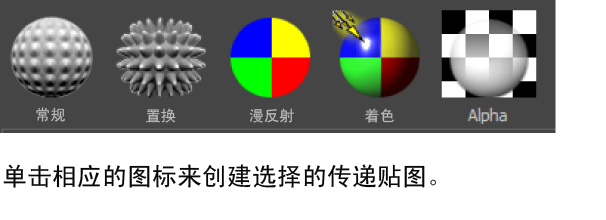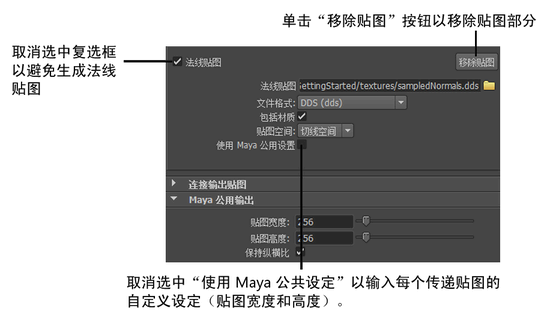-
-
列出场景中当前选择的所有对象的名称作为工具中的目标。目标是您要将纹理贴图烘焙到的对象。您可以在该列表中的对象名称上单击鼠标右键 ( ) 以:
) 以:
- 在场景视图中选择目标对象。
- 从目标网格的列表中移除对象。
- 使用目标对象作为搜索封套。请参见下面的搜索封套 (%) 获得更多详细信息。
注意
如果功能未产生预期的结果,请使用 Turtle 插件 (Turtle.mll) 来执行贴图烘焙。
-
-
对为其创建纹理贴图的目标网格设定 UV 集。UV 集定义映射目标网格的方式。
提示
若要获得精确的结果,UV 映射必须为非重叠(即不能将目标网格上的两个不同曲面映射到同一 UV 区域)。
-
-
设定在场景视图中显示目标的哪些方面。可以显示目标网格或其封套,或同时显示这两者。
如果您正在为搜索封套使用自定义几何体,则不需要更改此设置。
-
-
搜索封套是用户可编辑的一块几何体,它定义了传递贴图生成操作的搜索体积或阈值。
该属性设定目标网格的搜索封套的大小 (%)。如果将设定为 10,则封套将比其目标网格大 10%。
可以编辑搜索封套的顶点以精细调整其形状和覆盖范围。
-
-
-
-
-
-
-
-
列出场景中当前选择的所有对象的名称作为工具中的源。源是您要为其创建纹理贴图的具有网格属性的对象。您可以在该列表中的对象名称上单击鼠标右键 ( ) 以:
) 以:
注意
Maya 支持从 MPxHwShaderNode 派生的使用硬件着色器的源对象。然后,可以使用功能将输出贴图(照明和着色颜色贴图)从源烘焙到目标网格。
从可用图标列表中选择一个贴图类型。此时将显示选定贴图类型部分。您可以根据需要创建任意数量的贴图。
注意在每个部分中,您可以:
- 取消选中贴图类型(例如,)旁边的框以将其从要生成的贴图列表中移除;
- 单击按钮以从贴图列表中移除贴图;
- 选中选项可应用这些设置;
- 取消选中选项可为每个传递贴图输入自定义设置。
您的设置(例如,已创建并选中的贴图部分)将与 Maya 的每个会话一起保存。
-
-
法线贴图捕捉源网格的曲面法线信息。纹理的大小和位置取决于各个网格的 UV 参数化。
启用时,会生成。输入要保存贴图的文件名和路径。
创建一个法线贴图并应用于曲面可以使一个更低密度的曲面包含更精细的细节,从而提供更高密度曲面的外观。
-
-
为要创建的法线贴图设定文件格式。请参见文件格式。
当从下拉列表中选择文件格式时,Maya 会自动将相应的文件扩展名附加到法线贴图的文件名。例如,如果从下拉列表中选择 gif,.gif 将自动附加到文件名。
同样,如果输入 path/mapname.gif 作为文件名,文件格式选项将自动设定为 gif。
-
-
启用时,所有源材质(如凹凸贴图)将包括在法线贴图中。使用该属性可获取修改过的法线(例如应用凹凸贴图后)的视图,即法线在最终渲染中的显示。关闭该选项可查看法线在实际几何体中的显示。
选择下列选项之一:
-
-
切线空间法线是根据每个顶点在本地定义的,并且可以通过变形旋转。将用于已设置动画的对象上的纹理。
-
-
对象空间法线始终指向相同的方向,即使旋转了三角形也是如此。将用于未设置动画的对象上的纹理。
-
-
如果要创建多个相同宽度和高度的贴图,可以通过在窗口的“Maya 公用输出”区域输入这些设置以重用。
如果取消选中该选项,则窗口的区域中将显示和属性。有关这些属性的详细信息,请参见 Maya 公用输出。
-
-
置换贴图可以改变几何体的曲面,以模拟 3D 曲面细节。置换贴图是通过将曲面上两个点之间的高度或垂直距离捕捉到纹理贴图来创建的。置换根据纹理贴图中像素的密度沿着曲面法线发生。
启用时,会生成。输入要保存贴图的路径和文件名。
置换贴图几何体通常有较高的几何体密度,它会捕获更多细节。这将有助于查看轮廓中的对象。由于其曲面细节的复杂性,渲染置换贴图需花费较长的时间。有关详细信息,请参见置换贴图。
注意
效果在场景视图中不可见,仅当软件渲染时可见。
-
-
为要创建的置换贴图设定文件格式。请参见文件格式。
当从下拉列表中选择文件格式时,Maya 会自动将相应的文件扩展名附加到置换贴图的文件名。例如,如果从下拉列表中选择 gif,.gif 将自动附加到文件名。
同样,如果输入 path/mapname.gif 作为文件名,文件格式选项将自动设定为 gif。
-
-
为纹理贴图指定颜色空间的最大值并控制颜色范围比例。使用该属性控制生成贴图的比例。使用 0 以获得最佳比例;将使用最大颜色范围。
-
-
如果要创建多个相同宽度和高度的贴图,您可以在窗口的“Maya 公用输出”区域输入这些设置以重用。
如果取消选中该选项,则在窗口的区域中将显示和属性。有关这些属性的详细信息,请参见 Maya 公用输出。
-
-
漫反射颜色贴图包含一个或多个采样到单一颜色通道的材质。漫反射颜色贴图捕捉目标网格在多个角度反射(或散射)颜色的方式。它有助于创建颜色在曲面上自由扩散的效果。
启用时,将生成。输入要保存贴图的路径和文件名。
-
-
为要创建的漫反射颜色贴图设定文件格式。请参见文件格式。
当从下拉列表中选择文件格式时,Maya 会自动将相应的文件扩展名附加到漫反射颜色贴图的文件名。例如,如果从下拉列表中选择 gif,.gif 将自动附加到文件名上。
同样,如果输入 path/mapname.gif 作为文件名,文件格式选项将自动设定为 gif。
-
-
如果要创建多个相同宽度和高度的贴图,您可以在窗口的“Maya 公用输出”区域输入这些设置以重用。
如果取消选中该选项,则窗口的区域中将显示和属性。有关这些属性的详细信息,请参见 Maya 公用输出。
-
-
照明和着色颜色贴图包含源对象的所有场景照明信息(包括漫反射照明)。源网格中的照明的采样存储在要应用于目标网格的照明和着色颜色贴图中。
启用时,将生成。输入要保存贴图的路径和文件名。
照明和着色颜色贴图捕捉目标网格向多角度反射(或散射)光、阴影和颜色的方式。它有助于创建光和颜色在网格上自由扩散的效果。
-
-
为要创建的照明和着色颜色贴图设定文件格式。请参见文件格式。
当从下拉列表中选择文件格式时,Maya 会自动将相应的文件扩展名附加到照明和着色颜色贴图的文件名。例如,如果从下拉列表中选择 gif,.gif 将自动附加到文件名。
同样,如果输入 path/mapname.gif 作为文件名,文件格式选项将自动设定为 gif。
-
-
-
-
如果要创建多个相同宽度和高度的贴图,您可以在窗口的“Maya 公用输出”区域输入这些设置以重用。
如果取消选中该选项,则窗口的区域中将显示和属性。有关这些属性的详细信息,请参见 Maya 公用输出。
-
-
Alpha 贴图包含源对象的透明度信息。工具会对源对象上的透明度求值并将其烘焙到目标对象的贴图上。
该贴图在下列情况下很有用:
- 源对象包含透明区域;例如,窗户或玻璃。
- 目标对象的有些部分不存在于源对象上;例如,源对象包含洞和腔。法线贴图包含源对象的轮廓,但不包含曲面中的穿孔或间隙。Alpha 贴图捕捉这些腔和空洞处。
启用时,将生成 Alpha 贴图。输入要保存贴图的路径和文件名。
-
-
为要创建的 Alpha 贴图设定文件格式。请参见文件格式。
当从下拉列表中选择文件格式时,Maya 会自动将相应的文件扩展名附加到漫反射颜色贴图的文件名。例如,如果从下拉列表中选择 gif,.gif 将自动附加到文件名上。
同样,如果输入 path/mapname.gif 作为文件名,文件格式选项将自动设定为 gif。
-
-
如果要创建多个相同宽度和高度的贴图,您可以在窗口的“Maya 公用输出”区域输入这些设置以重用。
如果取消选中该选项,则窗口的区域中将显示和属性。有关这些属性的详细信息,请参见 Maya 公用输出。
指定要创建的纹理在目标对象上的显示方式。
-
-
禁用时,保留当前网络不变并在磁盘上创建纹理文件。在场景视图中不对网格做任何可见更改。启用时,和选项处于活动状态。
-
-
创建新的测试着色器并将下列各项连接至新的着色网络:
- 将连接到新着色器的通道
- 将连接到新着色组的
- 将连接到通道
- 将连接到通道
- 将连接到通道
- 将连接到通道
-
-
- 将附加到目标着色器的通道
- 将附加到着色组的
- 将附加到通道
- 将连接到通道
- 将连接到通道
- 将附加到通道
注意
- 对于每种类型,仅一个贴图可以连接至着色器。如果您为同一类型创建了多个贴图(例如,两个),则仅将列表中的最后一个贴图附加到着色器。
- 和都将映射到通道。如果您选择同时创建和,则仅将列表中的最后一个贴图附加到着色器。
-
-
设定要创建的纹理贴图的宽度(以像素为单位)。滑块捕捉到下列纹理分辨率:16、32、64、128、256、512、1024、2048、4096。默认的贴图宽度是 256。
-
-
设定要创建的纹理贴图的高度(以像素为单位)。滑块捕捉到下列纹理分辨率:16、32、64、128、256、512、1024、2048、4096。默认的贴图高度为 256。
选择下列选项之一:
-
-
当对象大小不同时,请使用。当传入世界空间时,请确保源对象和目标对象位于场景视图中相同的世界位置(一个位于另一个的上方)。
-
-
使用查看传递贴图的结果而不必重叠网格。若要确保对象空间传递起作用,请移动对象使之相互叠加(所有网格的枢轴重叠),并冻结对象的所有变换,然后将其分离开来并列放置。
-
-
当源网格和目标网格比例不同或形状不同时,请使用。例如,如果要同时创建男性和女性角色,并且需要将曲面属性从一个网格传递到另一个网格。尽管两个网格都有手臂,但手臂还是有很大不同,如果采用基于空间的传递,产生的效果不理想。请确保您为两个网格都定义了 UV 空间映射。
注意
忽略所有变换(包括组变换)并且单独处理对象。如果有多个源对象(不管是否分组),并且您要传入对象空间,则冻结每个源对象的变换。
-
-
为贴图指定取自源网格的每像素采样数量,并确定纹理贴图的质量。提高采样质量以获取纹理贴图中的更多细节。但是,在调整采样质量值之前,您必须首先确保源对象是高质量的。例如,如果您正创建环境光遮挡传递贴图,则首先应调整源对象的遮挡光线的数量以确保它提供了高质量的细节,然后再修改属性。
-
-
控制用于对纹理贴图中的每个像素插值的过滤器大小。小过滤器(如 3)会产生较锐利的纹理贴图,大过滤器(如 7)会产生较平滑/柔和的纹理贴图。
-
-
控制如何模糊或柔化纹理贴图以消除锯齿或锯齿状边缘。从下列过滤器类型中选择:(稍微柔和)、(柔和)或(非常柔和)。
-
-
计算围绕每个 UV 壳的其他像素以移除围绕 UV 接缝的纹理过滤瑕疵。
-
-
-
-
设定接受目标网格匹配所需的搜索深度限制或距离目标网格最远的百分比。该选项可以避免查找对象背面的曲面交集作为搜索结果。
如果为 0.0,将设定无限制搜索深度。
-
-
选择下列选项之一:
-
-
烘焙时将纹理贴图匹配到目标网格的面法线。该匹配方法适用于软边曲面。
-
-
烘焙时将纹理贴图匹配到目标曲面的顶点法线。该匹配方法适用于硬边曲面。